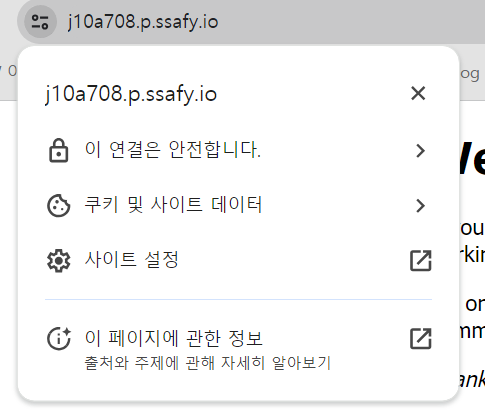나도 다른 사람들처럼 Certbot을 이용해서 SSL인증서를 받으려고 했으나, 버전 오류로 실패하고 횟수 제한으로 막히면서 대안으로 ZeroSSL에서 인증서를 받게 됐다.
이분의 글을 읽으며 차근차근 해보니 성공함!
HTTP 파일 받기
- https://app.zerossl.com/dashboard 입장
- 도메인 입력
- HTTP File Upload 선택 후 Download Auth File로 다운받기
Docker의 Nginx 설정
-
nginx 컨테이너 내부 접속
docker exec -it nginx /bin/bash -
nginx 설정 파일 수정
vim /etc/nginx/conf.d/default.conf- 이 때
bash: vim: command not found나오면apt-get updateapt-get install vim
- 이 때
-
default.conf에 추가location /.well-known/pki-validation/ { alias /usr/share/nginx/html/.well-known/pki-validation/; } -
/root에서docker-compose.yml생성 후 내용 추가version: '3.9' services: nginx: image: nginx:latest ports: - "80:80" - "443:443" restart: always volumes: - ./data/nginx/pki-validation:/usr/share/nginx/html/.well-known/pki-validation - ./data/nginx/ssl:/etc/ssl/j10a708.p.ssafy.io- 호스트 파일 시스템 경로 :
./data/nginx/pki-validation - 컨테이너 파일 시스템 경로 :
/usr/share/nginx/html/.well-known/pki-validation
- 호스트 파일 시스템 경로 :
💡 쉽게 표현하면 내 컴퓨터의
./data/nginx/pki-validation경로는 도커 컨테이너의/usr/share/nginx/html/.well-known/pki-validation경로이다 라는 의미에요.
내 컴퓨터의./data/nginx/pki-validation경로에 123.txt 파일을 생성하면, nginx 도커 컨테이너 내의/usr/share/nginx/html/.well-known/pki-validation경로에 123.txt가 생기는거죠~
출처
docker-compose up -d실행- HTTP 파일
./data/nginx/pki-validation에 추가 - 3번 링크로 되는지 확인
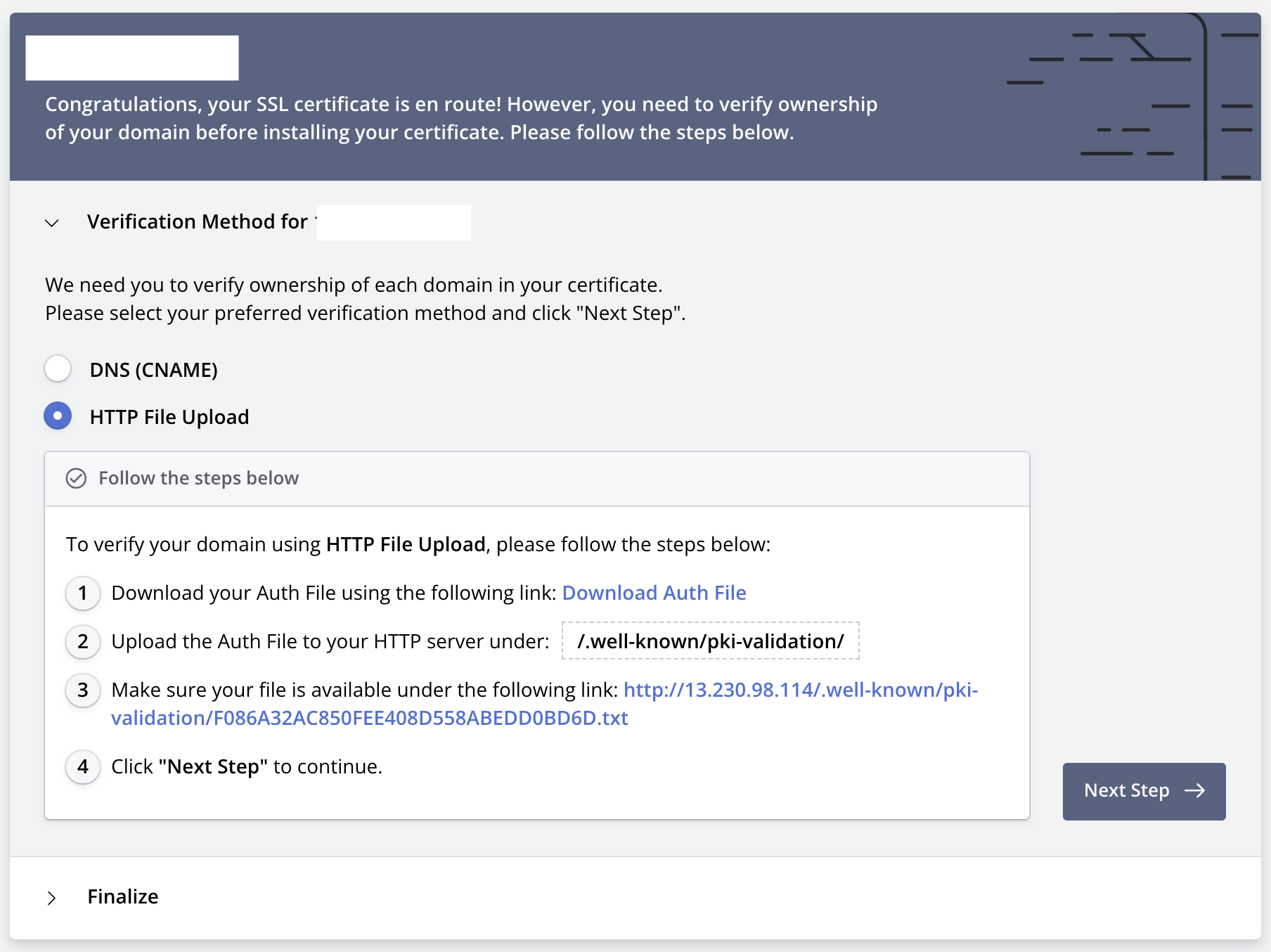
인증서 적용하기
- Next Step을 누르고 서버타입 정한 후 (나는 NginX로 했음. Default도 상관x) 인증서 다운
ca_bundle.crt의 내용을 전부 복사해서,certficate.crt의 맨 끝에 붙여 넣기 하고 저장-----BEGIN CERTIFICATE----- 어쩌고 저쩌고 -----END CERTIFICATE----- -----BEGIN CERTIFICATE----- 어쩌고 저쩌고 from ca_bundle.crt -----END CERTIFICATE------ 인증서 3개 전부
./data/nginx/ssl에 넣기 /etc/nginx/conf.d/default.conf수정
server {
listen 80 default_server;
server_name yourdomain.co.kr;
server_tokens off;
location /.well-known/pki-validation/ {
alias /usr/share/nginx/html/.well-known/pki-validation/; # 도메인 검증 파일이 위치하는 실제 경로로 변경
}
location / {
return 301 https://$host$request_uri;
}
}
server {
listen 443 ssl;
server_name yourdomain.co.kr;
ssl_certificate /etc/ssl/yourdomain.co.kr/certificate.crt;
ssl_certificate_key /etc/ssl/yourdomain.co.kr/private.key;
}docker restart [컨테이너 아이디]실행- 도메인에 들어갔을 때 사진처럼 나오면 성공(페이지 설정을 안해줘서 https는 404페이지 뜰 것임)